wps中高级使用复制粘贴
2025年08月07日
有时,频繁切换内容时,高效复制粘贴技巧必不可少。在处理不同任务时,如何连续复用先前的内容显得尤为实用,请允许我揭示一些高级复制策略。
1、 首先我们点击格式刷的下面小标志的位置,点击它打开,我们需要高级的负责粘贴?
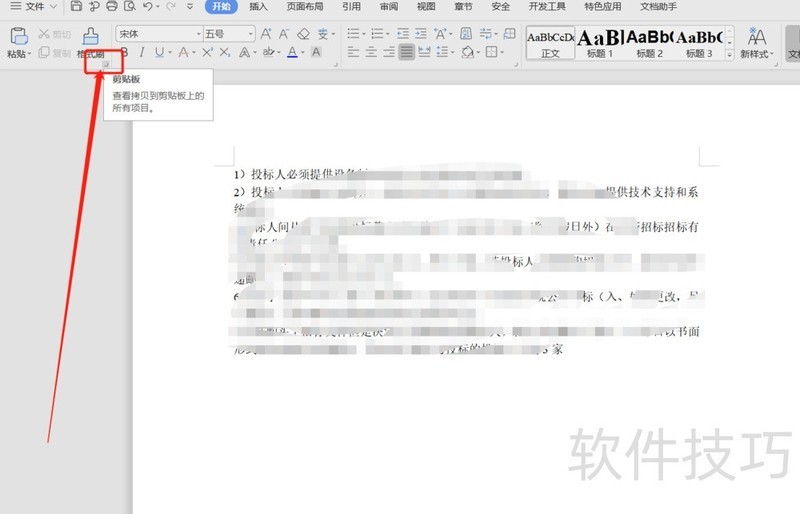
2、 然后打开以后,我们可以看到我们复制粘贴的内容都会在旁边的剪贴板出现,这个剪贴板是我们最重要的东西?
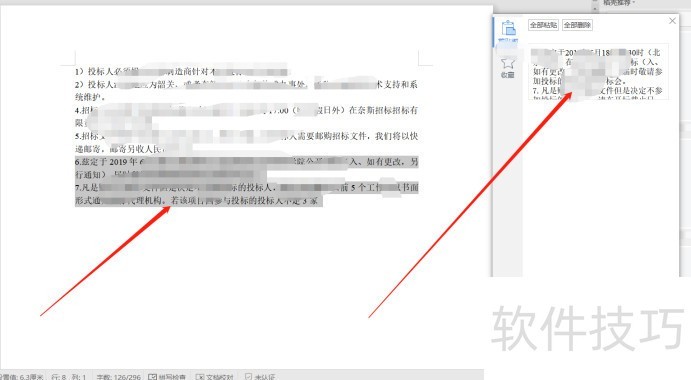
3、 接着我们点击设置键位,打开设置,然后找到设置中的“复制时自动显示剪贴板”勾选即可?
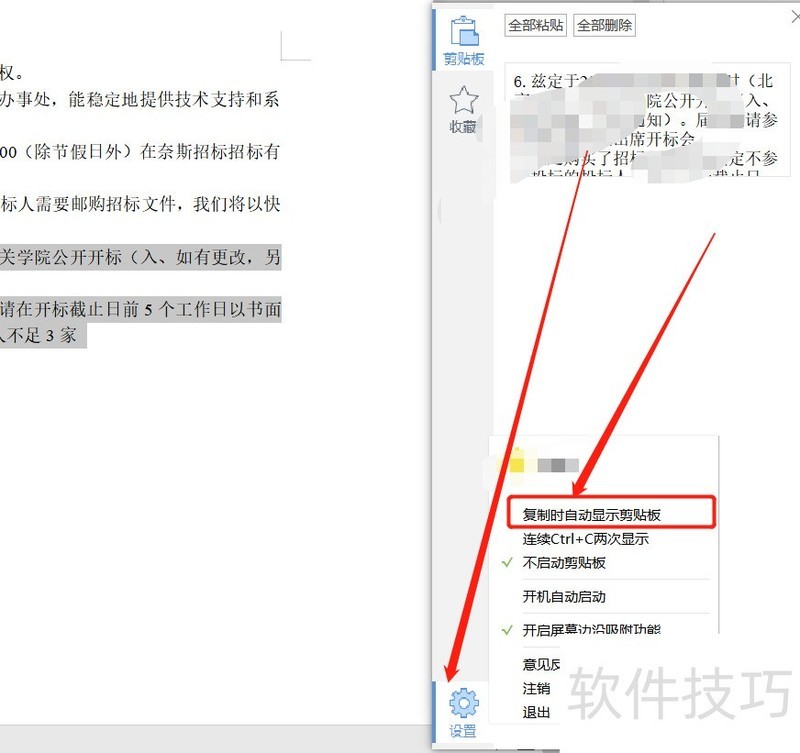
4、 然后我们去另外一篇文章中复制我们需要的内容,一复制就会自动弹出,接着我们可以多复制几个内容,都会自动出现在剪贴板中?
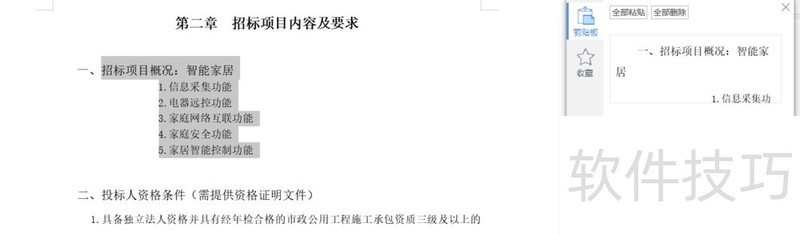
上一篇: WPS中怎样提取目录
最新文章
在当今信息时代,办公软件已成为我们日常生活和工作中不可或...
随着数字化办公的普及,工作效率的提升成为了职场人士关注的...
在当今数字化办公环境中,WPS Office作为一款功能强大的办公...
在当今这个信息化时代,拥有一套优秀的办公软件对于职场人士...
随着科技的不断发展,办公软件也在不断地进行更新迭代。WPS O...
WPS Office,作为一款深受用户喜爱的办公软件,一直以来都以...

